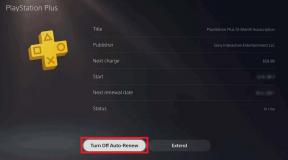איך מוחקים חשבון Xfinity - TechCult
Miscellanea / / April 06, 2023
פרי המוח של קומקסט תקשורת בכבלים, LLC, שונה שם Xfinity, היא אחת מחברות התקשורת האמריקאיות המובילות המספקת מגוון רחב של שירותים תחת התג שלה. שירותי האינטרנט שלהם מפוזרים בקטגוריות רחבות, כמו אינטרנט, טלוויזיה וסטרימינג, נייד, בית וטלפון. עם זאת, Xfinity נכשלה מדי פעם לעמוד בציפיות הגוברות של הצרכן למרות השירות לרשת רחבה. באופן דומה, אולי הרגשת מדוע אפליקציית Xfinity לא עובדת. אז אנחנו כאן כדי לעזור לך אם שירותי ה-Xfinity שלך לא יכולים לספק את צרכי האינטרנט שלך או בפיגור. אתה בהחלט יכול למחוק את חשבון Xfinity עם הדרכה שלב אחר שלב זה. ואתה במקום הנכון ללמוד את זה. קרא מאמר זה כדי לגלות כיצד תוכל למחוק את חשבון Xfinity ולאפס את סיסמת ה-Xfinity שלך. לאחר שתסיים עם זה, תוכל לבדוק עוד מדוע אפליקציית Xfinity לא עובדת וכיצד לסגור את חשבונך ב- Comcast.

תוכן העניינים
- איך מוחקים חשבון Xfinity
- איך אתה מפעיל את מודם Comcast ללא האפליקציה?
- איך אתה מפעיל את ה-xFi Gateway שלך?
- מדוע אפליקציית Xfinity לא עובדת?
- למה אתה לא יכול להיכנס ל-Xfinity?
- איך מאפסים את סיסמת Xfinity?
- האם אתה יכול לבטל את Xfinity בכל עת?
- איך מוחקים חשבון Xfinity?
- איך מוחקים את חשבון הדואר האלקטרוני של Comcast?
- מדוע הודעות הדוא"ל של Comcast שלך נמחקות?
- איך אתה סוגר את החשבון שלך ב- Comcast?
איך מוחקים חשבון Xfinity
המשך לקרוא כדי לגלות מדוע אפליקציית Xfinity לא עובדת ולמד את השלבים לסגירת חשבונך ב-Comcast בפירוט.
איך אתה מפעיל את מודם Comcast ללא האפליקציה?
בְּדֶרֶך כְּלַל, מודמים של Comcast או Xfinity Gateways מופעלים דרך חשבון Xfinity באפליקציית Xfinity. עם זאת, אתה יכול גם להפעיל את השער שלך ללא האפליקציה, דרך אתר Xfinity Activation. השיטות המוזכרות להלן יספקו לך את הפרטים.
הערה: כמו כן, אם אתה רוצה הפעלה ללא טרחה אתה יכול להשתמש Xfinity Voice Service בטלפון 1-855-955-2212 כדי לסייע לך במהלך הליך ההפעלה. אתה גם מוזמן לעיין במדריך ההתקנה של היצרן שלך.
שיטה 1: שימוש בכבל קואקסיאלי
השיטה הראשונה כוללת שימוש בכבל קואקסיאלי ו-Wi-Fi. הצעד הראשוני יהיה למצוא את שקע הכבלים במיקום מרכזי בבית שלך.
הערה: מקם את Xfinity Gateway שלך ב- שטח פתוח (אל תניח אותו על הרצפה) כך שאות המכשיר לא יופסק על ידי בלוקים סגורים, כמו חלונות, קירות חיצוניים ואזורים מכווצים אחרים.
1. חבר את מודם Comcast או Xfinity Gateway. לְצַרֵף סוף אחד של ה כבל קואקסיאלי אל ה Cable In/RF Inנמל בשער או במודם שלך.
2. לאחר מכן, צרף את צד שני של ה כבל קואקסיאלי אל ה שקע כבלים בקיר.
3. פעם ה מוֹדֶם מופעל לאחר עשר דקות, חפש את אורות על המודם.
הערה 1: האורות ישתנו בהתאם לדגם שברשותך. אתה יכול להסתכל על סוגי המודמים או הזמינים Xfinity Gateways.
פתק 2: אל תנתק את המודם שלך במהלך כל תהליך ההפעלה.
4. לאחר מכן, חפש את ה שם רשת (SSID) ו סיסמה מודפס על הצד, האחורי או התחתון שלך שער או מודם.

5. אם אתה משתמש ב-Wi-Fi, פנה אל הגדרות אינטרנט אלחוטי ב-Xfinity Gateway שלך ובחר את שם רשת מרשימת הרשתות הזמינות.
6. אם תתבקש להזין א פִּין במקום סיסמה, לחץ על התחבר באמצעות מפתח אבטחה קישור להזנת הסיסמה ב- מפתח אבטחה שדה.
שיטה 2: שימוש בכבל Ethernet
השיטה השנייה כוללת שימוש ב-an כבל Ethernet.
1. לְצַרֵף סוף אחד של ה כבל Ethernet לאחד מה יציאות פתוחות על שלך שער או מודם.
2. אז ה צד שני אל ה יציאת Ethernet של המכשיר שלך מהמקום שבו תרצה ליצור את ההפעלה.
3. ה היציאה תידלק כאשר מחובר בהצלחה.
הערה: לאחר שנוצר חיבור לאינטרנט זמני, א הנחיה בברכה יוביל אותך לאט לאט לבצע את תהליך ההפעלה. אם במקרה זה לא מופיע, בצע את השלבים הבאים.
4. בקר ב הפעלת חשבון Xfinity עמוד בדפדפן שלך ולחץ על כאן קישור.
הערה: אם אתה נמצא במיקום עם שער מותקן מראש, אתה יכול ישירות להירשם ולאמת את חשבון Xfinity שלך מהקישור הזה כאן.

5. בחר את מספר טלפון נייד אוֹ Xfinity ID וסיסמה לחצן הבחירה ולחץ על הַבָּא.
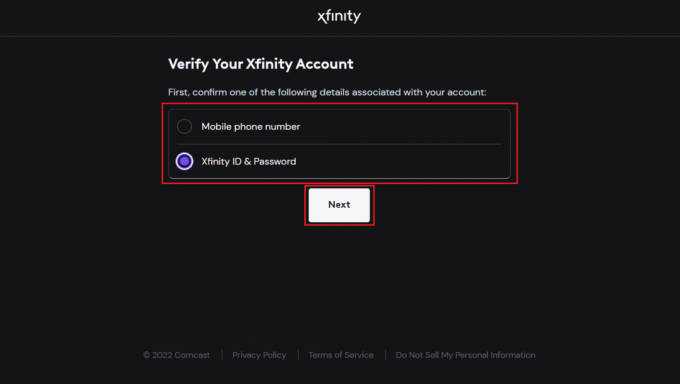
6. להתחבר לחשבון Xfinity שלך על ידי ביצוע ה- הוראות על המסך כדי להתחיל בתהליך ההפעלה.
הערה: השער או המודם שלך עשויים להפעיל מחדש למשך עשר דקות בהתאם לזמן שיידרש לעבד את בקשת ההפעלה. אל תכבה את המכשיר או המודם במהלך פרק זמן זה.
7א. לאחר מכן, חבר את שלך מכשירים לשלך שם וסיסמה של Wi-Fi עבור הרשת הביתית שלך, אם השער או המודם שלך תומכים בחיבור אלחוטי.
7B. אם יש לך החליף את שער ה-Xfinity שלך ושמר על אותן הגדרות במהלך ההפעלה, שלך מכשירים שחוברו בעבר צריך להתחבר מחדש אוטומטית.
בקשת ההפעלה שלך תונפק על ידי Xfinity לאחר השלמת הליך ההתקנה העצמית.
הערה: זה עשוי להימשך זמן קצר ואז תוכל ליהנות מכל היתרונות של Xfinity Wi-Fi ללא טרחה מבלי שתצטרך להשתמש באפליקציית Xfinity להפעלת שירותי Xfinity שלך.
המשך לקרוא את המאמר הזה כדי ללמוד כיצד למחוק חשבון Xfinity ומדוע אפליקציית Xfinity לא עובדת.
קרא גם: מהו Xfinity xFi Complete?
איך אתה מפעיל את ה-xFi Gateway שלך?
ה-xFi Fiber Gateway או Xfinity Gateways הם מכשירי הכל-באחד המספקים אינטרנט וקול קישוריות, כיסוי Wi-Fi לכל הבית, אבטחת רשת, בקרה ומהירות עבור המחוברים האולטימטיביים ניסיון. עקוב אחר השלבים שלהלן כדי לדעת כיצד להפעיל את שער xFi, תן לנו ללכת שלב אחר שלב.
1. הורד את Xfinity אפליקציה מ חנות אפליקציות אוֹ חנות הגוגל סטור.
2. הפעל את האפליקציה ו להתחבר לחשבון Xfinity שלך באמצעות שלך מזהה Xfinityוסיסמא.
הערה: עליך להיות ראשי, חבר או מנהל כדי לקבל גישה.
3א. הקש להתחיל כדי להתחיל את אשף ההפעלה האוטומטית.
3B. אם אינך מתבקש אוטומטית, תוכל לגשת אל חֶשְׁבּוֹן סמל מהפינה השמאלית העליונה של סקירה כללית לשונית ב- Xfinity אפליקציה.
4. הקש הפעל את שער xFiאו מודם תחת מכשירים סָעִיף.
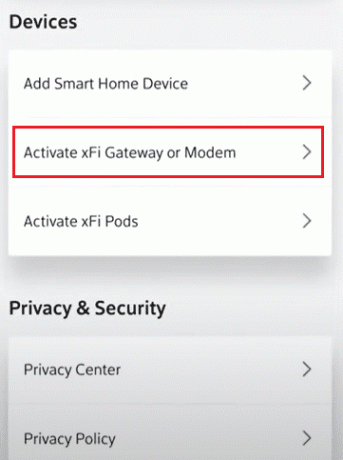
5. לאחר מכן, אפליקציית Xfinity תנחה אותך אוטומטית להפעיל את Xfinity Internet/Xfinity Voice שֵׁרוּת. להתקנה עצמית לאחר מכן, תוכל לבצע את אותם השלבים לאחר הפעלת מודם Comcast או Xfinity Gateway.
הערה: אם יש לך נורית יחידה בשער שלך, המכשיר שלך יהיה מוכן להפעלה כאשר הוא יהפוך ללבן ויהיה מוצק או מהבהב. עם זאת, אם יש מספר נורות ב-gateway שלך, הוא יופעל כאשר שלושת הנורות העליונות יציבות.
6. הקש מוכן ללכת להמשיך בתהליך.
7. לאחר שהשער מופעל, הקש על בדוק חיבור כדי לבדוק אם שקע הכבלים שלך פעיל.
8. ברגע ששקע הכבלים פעיל, אתה יכול להמשיך בהצבת האישורים שלך כדי לחבר את המכשירים הביתיים שלך לרשת Xfinity. לאחר מכן, הקש על הַבָּא. ברגע שהשער שלך מופעל, אתה יכול ללכת על ההגדרה האוטומטית או ההגדרה הידנית.
הערה: במקרה ששקע הכבלים שלך אינו פעיל, תוכל ללחוץ על נסה שקע אחר כדי לראות אם החיבור עובד בשקעים האחרים בביתך. אם אינך יכול לעשות זאת, הקש על אין לי שקע אחר לתזמן ביקור טכנאי על ידי תמיכת הצרכנים של Xfinity.
9א. ל הגדרה אוטומטית, אתה תהיה חייב עקוב אחר ההנחיות להשלמת החיבור.
9ב. ל התקנה ידנית, העתק את שלך סיסמת x-Fi.
10. לאחר מכן, פנה אל הגדרות.
11. לך ל הגדרות אינטרנט אלחוטי במכשיר שלך.
12. לאחר השלמת החיבור שלך בהצלחה, תראה את שם ה-Wi-Fi שלך ברשימת הרשתות הזמינות. לְהַדבִּיק ה סיסמה בשדה הנתון.
לאחר מכן, תוכל לחבר גם את כל שאר המכשירים התומכים ב-Wi-Fi. המשך לקרוא את המאמר הזה כדי ללמוד כיצד למחוק את חשבון Xfinity.
קרא גם: כיצד למחוק FanFiction. חשבון נטו
מדוע אפליקציית Xfinity לא עובדת?
אפליקציית Xfinity מסייעת לנו לבצע התקנה עצמית של שער xFi בקלות וגם עוזרת לנו לטפל בבעיות הקשורות לרשת Xfinity שלנו. עם זאת, השאלה הנפוצה שגבתה מחיר מצרכני Xfinity היא מדוע אפליקציית Xfinity לא עובדת. ייתכן שהאפליקציה הפסיקה לפעול עקב שגיאה. היא עשויה להפסיק להגיב או להיסגר עם הפעלת האפליקציה. כמו כן, לפעמים ה-X-Fi אומר שאתה רחוק מרשת Xfinity הביתית שלך בזמן שאתה עדיין בבית. זה יכול לקרות אם:
- חיבור ה-Wi-Fi אינו יציב
- אפליקציית Xfinity מיושנת
זו הסיבה שאפליקציית Xfinity לא עובדת.
למה אתה לא יכול להיכנס ל-Xfinity?
סיבה אפשרית אחת לאי יכולת להתחבר ל-Xfinity היא שיש לך שכחת את מזהה ה-Xfinity או הסיסמה שלך או שנכנסת אישורים לא חוקיים. אתה יכול לאפס את סיסמת ה-Xfinity שלך כדי לפתור את הבעיה.
איך מאפסים את סיסמת Xfinity?
בצע את השלבים המפורטים להלן כדי לאפס את סיסמת ה-Xfinity שלך.
1. בקר ב איפוס סיסמת Xfinity דף בדפדפן שלך.
2. הכנס את מזהה Xfinity ולחץ על לְהַמשִׁיך.
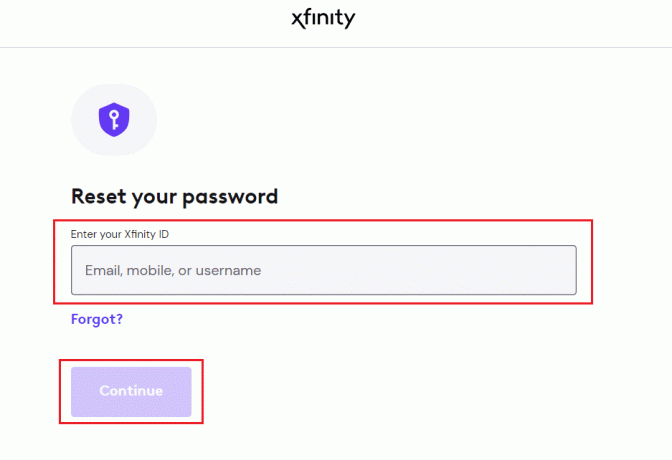
3. לאחר מכן, השלם את בדיקה ביטחונית מהירה ולחץ על לְהַמשִׁיך.
4. בחר את שיטה רצויה כדי לאפס את הסיסמה שלך ולחץ על לְהַמשִׁיך.
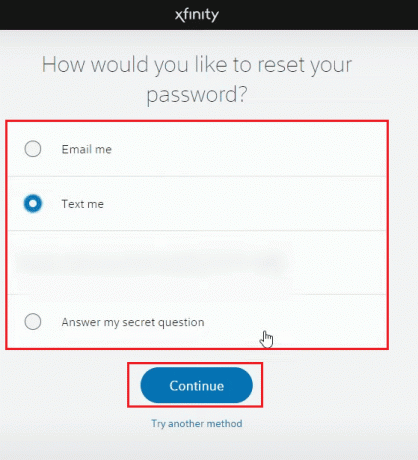
5. לבסוף, הכנס ואשר את שלך סיסמה חדשה ולחץ על לְהַמשִׁיך.
קרא גם: כניסה לנתב Xfinity: כיצד להתחבר לנתב Xfinity Comcast
האם אתה יכול לבטל את Xfinity בכל עת?
כן, אתה יכול לבטל את ה-Xfinity שלך בכל זמן נתון.
איך מוחקים חשבון Xfinity?
אתה יכול למחוק את חשבון Xfinity אם אין לך יותר גישה לחשבון או שאתה לא רוצה שיהיה לך חשבון מלכתחילה. אנו נראה לך כיצד אתה מוחק אותו בשלבים המוזכרים להלן.
1. בקר ב מרכז הפרטיות של Xfinity עמוד ולחץ על מדיניות הפרטיות.

2. גלול מטה אל כיצד לגשת ולתקן את המידע ברשומות שלנו סעיף ולחץ על מידע מיוחד בנוגע לזכויות הפרטיות של תושבי קליפורניה קישור.

3. לאחר מכן, לחץ על בקשת זכויות פרט קישור לבקשת מחיקה.

4. סמן את תיבת סימון כדי להבטיח שאתה תושב קליפורניה ולחץ על לְהַמשִׁיך.
5. לחץ על יש לי כרגע חשבון> המשך.
6. לחץ על בקשת מחיקה> המשך שוב כדי להמשיך בתהליך.
7. התחברות לשלך חשבון Xfinity באמצעות האישורים.
8. אמת את חשבונך באמצעות אימות דו-שלבי אוֹ אימות רב-גורמי, זה שבחרת בו.
9. לחץ על הַבָּא.
10. לחץ על לְהַמשִׁיך לאחר שעיינת בבקשת המחיקה שלך.
11. לחץ על הצג חשבונות כדי לעבור שוב דרך החשבונות המקושרים לפרופיל שלך. כל הנתונים הקשורים יוסרו ביסודיות.
12. בדוק את בקשת המחיקה שלך. לאחר שתסיים לעשות זאת, לחץ על בקש מחיקה. תיבת דו-שיח תופיע. לחץ על אני בטוח כדי לאשר את בקשת המחיקה שלך.
תקבל אימייל ברגע שבקשת מחיקת חשבון Xfinity שלך תאושר על ידי החברה.
קרא גם: כיצד ניתן למחוק את חשבון Adobe
איך מוחקים את חשבון הדואר האלקטרוני של Comcast?
אתה יכול למחוק את האימייל שלך Comcast אם אתה מרגיש שאתה מוטרד יותר מדי. השלבים שלהלן ידריכו אותך.
1. להתחבר לשלך חשבון Xfinity בתור המשתמש הראשי.
2. הקלק על ה החשבון שלי לשונית.
3. הקלק על ה משתמשים לשונית.

4. אתר את המשתמש שברצונך להסיר ולאחר מכן לחץ על לַעֲרוֹך מימין לשמם.
5. לחץ על לְהַסִיר כדי למחוק לצמיתות את המזהה מחשבונך.
6. תתבקש לאשר להסיר את המשתמש. לחץ על הסר משתמש.
המשך לקרוא כדי ללמוד כיצד לסגור את חשבונך ב- Comcast.
מדוע הודעות הדוא"ל של Comcast שלך נמחקות?
אם מיילים של Comcast נמחקים משום מקום, אין צורך לדאוג. יכול להיות שיש א זיהום בתוכנה זדונית או חשבון שנפגע. יתר על כן, Comcast Xfinity פרסמה הצהרה שאם אתה אל תיכנס ל-Xfinity ID שלך במשך 12 חודשים, החשבון שלך יונפק למחיקה לאחר שלושה חודשים נוספים. לכן, היכנס לעצמך מדי פעם כדי למנוע מחיקה לא רצויה. כעת, בוא נראה כיצד לסגור את חשבונך ב- Comcast.
איך אתה סוגר את החשבון שלך ב- Comcast?
תצטרך להתקשר לשירות הלקוחות של Comcast ב- 1-800-Xfinity אוֹ 1-800-Comcast ולבקש למחוק את חשבונך. לאחר מכן, עקוב אחר ההוראות שסופקו על ידי הנציגים כדי למחוק או לסגור את חשבונך ב- Comcast בהצלחה.
מוּמלָץ:
- מה זה Sedecordle? איך לשחק את המשחק הזה
- כיצד להפסיק לשלם עבור AOL אך לשמור דוא"ל
- תקן את Xfinity Pods לא עובד
- כיצד לפרוץ במהירות נקודות חמות של Xfinity WiFi?
אז, אנחנו מקווים שהבנתם איך לעשות זאת למחוק את חשבון Xfinity וסגור את חשבונך ב- Comcast עם השלבים המפורטים לעזרתך. אתה יכול להודיע לנו על כל שאילתה או הצעה לגבי כל נושא אחר שאתה רוצה שניצור עליו מאמר. שחרר אותם בקטע ההערות למטה כדי שנדע.
פיט הוא כותב צוות בכיר ב-TechCult. פיט אוהב כל מה שקשור לטכנולוגיה והוא גם עושה עשה זאת בעצמך נלהב בנשמה. יש לו עשור של ניסיון בכתיבת הנחיות, תכונות ומדריכי טכנולוגיה באינטרנט.